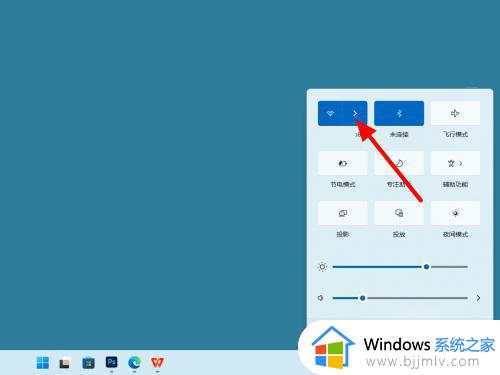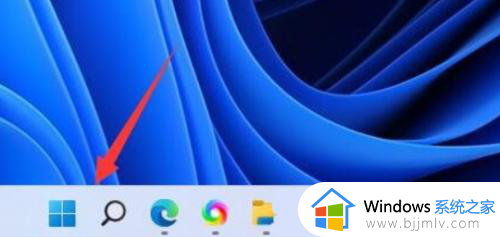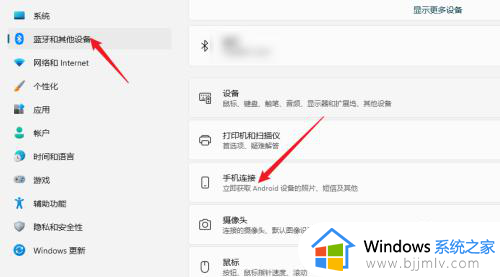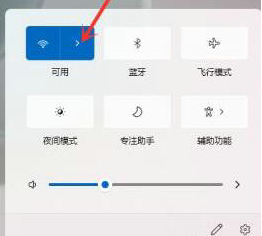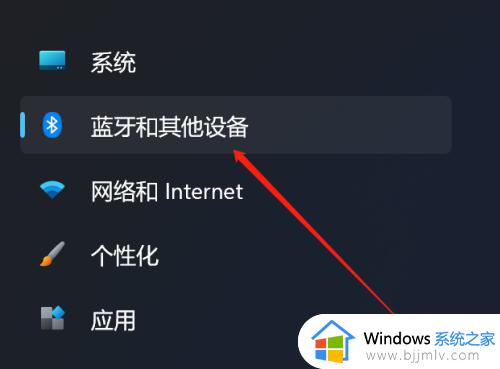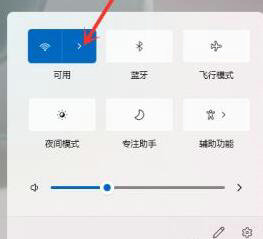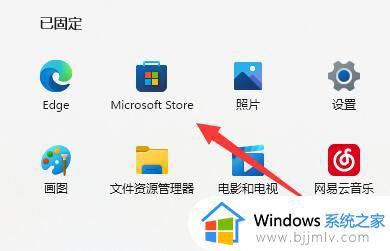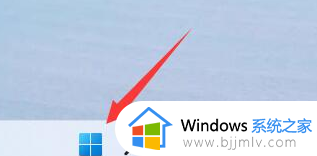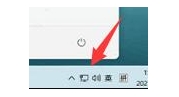windows11怎么连接苹果手机 windows如何连接iphone
随着微软推出了最新的windows11操作系统,我们很多小伙伴都使用上了这款操作系统,在使用windows11操作系统的时候,我们小伙伴难免会有一些不熟悉的操作,就比如最近有小伙伴就想要知道windows11怎么连接苹果手机,下面小编就教大家windows如何连接iphone,快来一起看看吧,希望对你有帮助。
具体操作如下:
1、首先,按键盘上的【Win】键,或点击任务栏上的【Windows开始图标】;
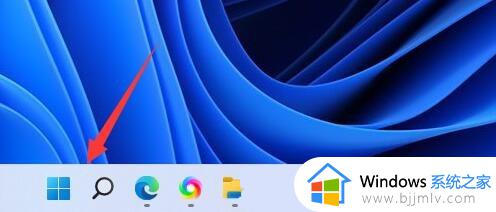
2、已固定应用下,找到并点击【Microsoft Store (微软商店)】;
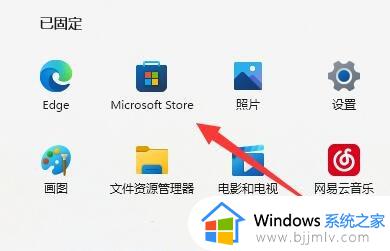
3、Microsoft Store (微软商店)窗口,顶部搜索框,搜索【手机连接】,并点击【手机连接应用】打开;
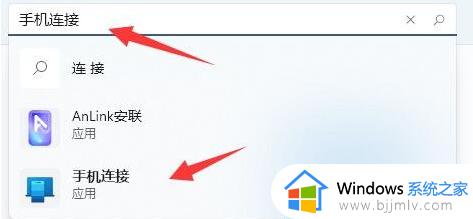
4、然后点击【获取】,就能下载安装它;
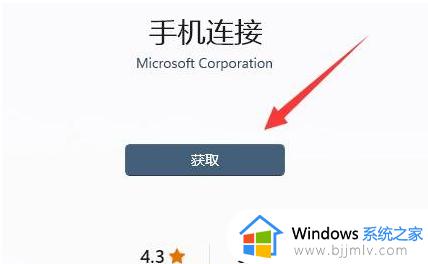
5、手机连接应用安装完成后,使用Windows搜索(按键盘上的Win+S组合键),就可以找到系统给出的最佳匹配【手机连接应用】;
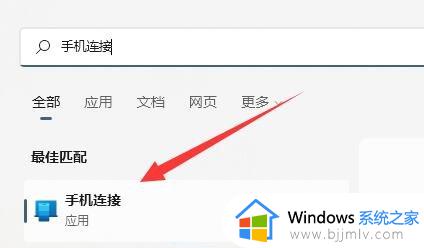
6、接着,点击【开始】按钮;
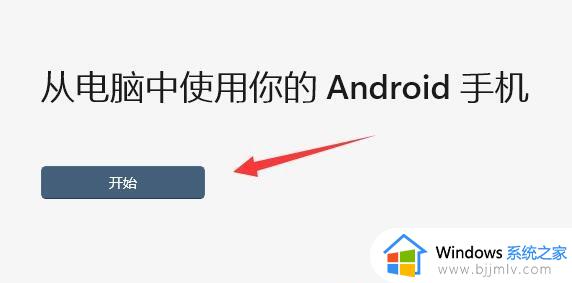
7、最后,根据提示进行配对,就可以完成连接了;
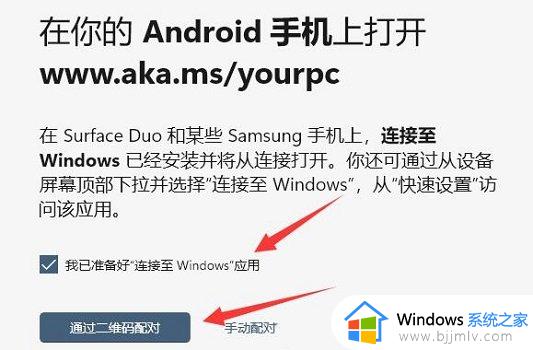
以上全部内容就是小编带给大家的windows连接iphone方法详细内容分享啦,不知道怎么连接的小伙伴就快点跟着小编一起来看看吧,希望能够帮助到大家。